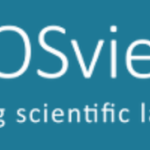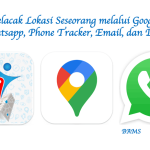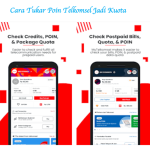Cara Mengaktifkan Voice Chat di Rabloc Laptop – Roblox bukan sekadar platform game biasa, kamu bisa bertemu teman dari seluruh dunia, bekerja sama dalam misi, atau sekadar ngobrol santai sambil bermain. Salah satu fitur yang bikin pengalaman bermain makin seru adalah Voice Chat (Chat Suara) di Roblox.
Voice Chat di Roblox memungkinkan kamu berbicara langsung dengan pemain lain menggunakan mikrofon. Fitur ini sangat berguna buat:
- Main game tim (seperti Adopt Me!, Brookhaven, atau Arsenal) biar strategi lebih mudah.
- Nongkrong virtual di game roleplay atau hangout.
- Streaming atau content creation biar interaksi lebih hidup.
Tapi, nggak semua orang bisa pakai Voice Chat.
Syarat Mengaktifkan Voice Chat di Roblox
Sebelum bisa nyalain Voice Chat, pastiin:
- Usia akun Roblox 13+ (cek di Settings → Account Info).
- Nomor HP sudah terverifikasi (buat konfirmasi usia).
- Akses mikrofon di perangkat (HP/PC harus izinkan Roblox pakai mic).
Kalau usia akun masih di bawah 13 tahun, fitur Voice Chat tidak akan muncul, meskipun kamu sudah verifikasi nomor HP.
Cara Mengaktifkan Voice Chat di Roblox Laptop/PC
Voice Chat di Roblox memungkinkan kamu berbicara langsung dengan pemain lain saat bermain game. Jika kamu pengguna PC atau laptop, berikut cara mengaktifkannya dengan mudah, baik melalui browser maupun aplikasi desktop.
1. Lewat Browser (Chrome, Edge, dll.)
- Buka Situs Roblox di link https://www.roblox.com.
- Klik ikon roda gigi (⚙) di pojok kanan atas.
- Pilih “Settings” dari menu yang muncul.
- Pada tab “Privacy”, scroll ke bawah hingga menemukan opsi “Voice Chat”.
- Nyalakan toggle “Use microphone to chat with voice”.
- Jika berhasil, tombol akan berubah warna dari abu-abu ke hijau.
- Saat pertama kali mengaktifkan Voice Chat, browser akan meminta izin untuk mengakses mikrofon.
- Klik “Allow” atau “Izinkan” agar Roblox bisa menggunakan mic.
- Bila pop-up tidak muncul, cek pengaturan izin mikrofon browser (lihat bagian troubleshooting di bawah).
2. Lewat Aplikasi Desktop
- Buka Aplikasi Roblox di PC/Laptop
- Klik ikon tiga titik (⋮) di bagian atas layar.
- Pilih “Settings”.
- Pilih tab “Privacy”.
- Cari opsi “Voice Chat” dan nyalakan toggle-nya.
- Periksa Izin Mikrofon di Windows
Jika mikrofon tidak terdeteksi, restart Roblox atau cek izin mikrofon di Windows Settings → Privacy → Microphone.
Cara Mengaktifkan Voice Chat Di Roblox HP (Android & iOS)
Selain mengaktifkan voice chat lewat Laptop/PC, dapat dilakukan lewat HP. Berikut langkah demi langkahnya:
1. Buka Menu Pengaturan Roblox
- Buka aplikasi Roblox di HP Android/iOS
- Login menggunakan akun yang sudah memenuhi syarat
- Klik ikon ⋮ (tiga titik) di pojok kanan bawah layar
- Pilih menu “Settings” (Pengaturan)
2. Aktifkan Fitur Voice Chat
- Pada menu Settings, pilih “Privacy”
- Scroll ke bawah hingga menemukan opsi “Voice Chat”
- Nyalakan toggle “Use microphone to chat with voice”
- Tombol akan berubah warna dari abu-abu menjadi hijau
3. Berikan Izin Mikrofon
- Di Android:
Muncul pop-up “Roblox ingin mengakses mikrofon” → Izinkan
Jika tidak muncul, buka:
Pengaturan HP → Aplikasi → Roblox → Izin → Mikrofon - Di iPhone:
Muncul permintaan “Roblox ingin Mengakses Mikrofon” → Izinkan
Jika terlewat, buka:
Settings → Roblox → Microphone
Pastikan aplikasi Roblox terbaru (update via Play Store/App Store).
Tips Mendapatkan Kualitas Suara Jernih & Lancar di Roblox Voice Chat
Agar pengalaman voice chat di Roblox lebih nyaman tanpa gangguan suara terputus atau noise mengganggu, berikut beberapa tips yang bisa kamu terapkan:
1. Gunakan Headset dengan Mikrofon Berkualitas
Mikrofon bawaan smartphone atau laptop seringkali menangkap suara dengan kurang jelas dan mudah terkena noise. Headset dengan mic dedicated (seperti headset gaming atau earphone dengan mic) akan memberikan kualitas suara yang lebih baik dan mengurangi gangguan suara sekitar.
2. Koneksi Internet Stabil
Voice chat membutuhkan koneksi internet yang cukup cepat dan stabil. Pastikan kecepatan internetmu minimal 10 Mbps untuk menghindari lag atau suara yang terputus-putus. Jika menggunakan WiFi, pastikan sinyal kuat. Jika bermain di area dengan jaringan lemah, coba gunakan VPN untuk memperbaiki kestabilan koneksi.
3. Hindari Lingkungan yang Bising
Suara latar belakang (seperti musik, obrolan orang lain, atau suara kipas laptop) bisa mengganggu kualitas voice chat. Cari tempat yang tenang saat menggunakan voice chat, atau gunakan fitur noise cancellation jika headset-mu mendukung.
4. Atur Volume Mikrofon di Pengaturan Roblox
Jika suaramu terlalu keras (pepek) atau terlalu pelan, atur sensitivitas mikrofon di pengaturan Roblox:
- Buka Settings → Privacy → Voice Chat
- Cari opsi Mic Sensitivity atau Volume Input
- Atur level mikrofon agar suaramu terdengar jelas tanpa distorsi
5. Tutup Aplikasi Lain yang Menggunakan Mikrofon
Aplikasi seperti Discord, Zoom, atau WhatsApp Call yang berjalan di background bisa memengaruhi performa voice chat di Roblox. Pastikan menutup aplikasi lain yang mungkin menggunakan mikrofon secara bersamaan.
6. Restart Roblox atau Perangkat Jika Suara Bermasalah
Jika voice chat tiba-tiba tidak berfungsi atau suara terputus-putus, coba:
- Tutup dan buka kembali aplikasi Roblox
- Restart smartphone atau PC/laptop
- Cabut dan pasang kembali headset jika menggunakan perangkat eksternal
7. Pilih Server dengan Ping Rendah
Jika bermain di game yang ramai, pilih private server atau server dengan ping terendah untuk mengurangi delay suara. Kamu bisa melihat ping di menu server sebelum bergabung.
Roblox merekam percakapan untuk moderasi. Jika ada yang melanggar (misalnya toxic atau kasar), pemain bisa direport dan dibanned. Tips tetap aman:
- Jangan bagikan info pribadi.
- Gunakan voice masker (aplikasi pengubah suara) jika ragu.
- Matikan Voice Chat kalau dapat pemain tidak sopan.
Kalau Voice Chat error, kamu masih bisa komunikasi pakai:
- Chat Teks (standar di semua game).
- Discord/WhatsApp Call (untuk tim private).
- Game dengan fitur walkie-talkie (seperti Jailbreak).
Semoga bermanfaat.
Baca juga: